
Spisu treści:
- Autor John Day [email protected].
- Public 2024-01-30 11:31.
- Ostatnio zmodyfikowany 2025-01-23 15:03.

Witajcie Twórcy,
Jestem z innym prostym i fajnym Instructable.
W tej instrukcji dowiemy się, jak połączyć matrycę punktową LED (8x8) z NodeMCU.
Więc zacznijmy.
Krok 1: Rzeczy potrzebne

To są wymagane rzeczy do wykonania tej instrukcji.
Wymagania sprzętowe
- Matryca punktowa LED (8x8)
- WęzełMCU
- Przewody połączeniowe / Przewody połączeniowe (opcjonalnie)
- Chlebak
- Kabel Micro USB
Wymagania Systemowe
Arduino IDE (z zainstalowaną biblioteką ESP8266)
Krok 2: Opis



LED Dot Matrix lub LED Display to duży wyświetlacz z matrycą punktową o niskiej rozdzielczości.
Przydaje się zarówno do celów przemysłowych, jak i komercyjnych, do wyświetlania informacji, a także do hobbystycznych interfejsów człowiek-maszyna.
Składa się z matrycy diodowej 2D z katodami połączonymi w rzędy i anodami połączonymi w kolumny (lub odwrotnie).
Kontrolując przepływ energii elektrycznej przez każdą parę rzędów i kolumn, można indywidualnie sterować każdą diodą LED.
Krok 3: Okablowanie obwodu
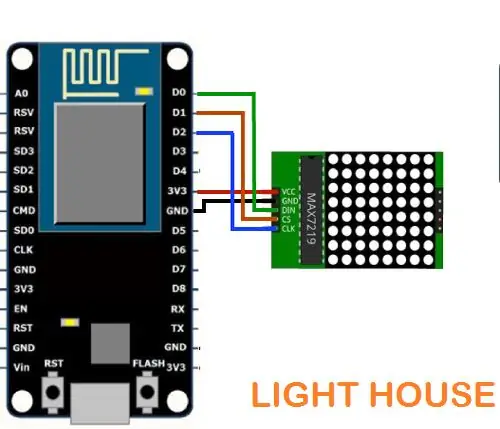


Matryca punktowa ma 5 pinów, tj.
VCC - Do podłączenia do NodeMCU Vin.
GND - Do podłączenia do styku uziemienia (GND) NodeMCU.
Din - Do podłączenia do cyfrowego pinu D0 NodeMCU.
CS - Do podłączenia do cyfrowego styku D1 NodeMCU.
CLK - Do podłączenia do cyfrowego styku D2 NodeMCU.
Krok 4: Konfiguracja biblioteki
Zanim zaczniesz kodować, potrzebujesz Arduino IDE.
Aby pobrać Arduino IDE i konfigurację NodeMCU, możesz sprawdzić moje poprzednie instrukcje. A do tego Instructable potrzebujesz LedControl Matrix LIbrary, możesz go pobrać z poniższego linku.
Biblioteka sterowania LED
Ok, zacznijmy od kodowania
Krok 5: Kod źródłowy
KOD:
#włączać
wewn. DIN = 16; // D0
int CS = 5; // D1 int CLK = 4; // D2
LedControl lc = LedControl (DIN, CLK, CS, 0);
pusta konfiguracja (){
lc.shutdown(0, fałsz); // MAX72XX jest w trybie oszczędzania energii podczas uruchamiania lc.setIntensity(0, 15); // Ustaw jasność na maksymalną wartość lc.clearDisplay(0); // i wyczyść wyświetlacz }
pusta pętla () {
bajt a[8] = {0xC0, 0xC0, 0xC0, 0xC0, 0xC0, 0xC0, 0xFF, 0xFF}; // L bajt b[8] = {0xFF, 0xFF, 0x18, 0x18, 0x18, 0x18, 0xFF, 0xFF}; // I bajt c[8] = {0x7F, 0xFF, 0xC0, 0xDF, 0xDF, 0xC3, 0x7F, 0x3F}; // G bajt d[8] = {0xC3, 0xC3, 0xC3, 0xFF, 0xFF, 0xC3, 0xC3, 0xC3}; // H bajt e[8] = {0xFF, 0xFF, 0x18, 0x18, 0x18, 0x18, 0x18, 0x18}; // T bajt f[8] = {0xC3, 0xC3, 0xC3, 0xFF, 0xFF, 0xC3, 0xC3, 0xC3}; // H bajt g[8] = {0x3C, 0x7E, 0xC3, 0xC3, 0xC3, 0xC3, 0x7E, 0x3C}; // O bajt h[8] = {0xC3, 0xC3, 0xC3, 0xC3, 0xC3, 0xC3, 0xFF, 0xFF}; // U bajt i[8] = {0x7F, 0xFE, 0xC0, 0xFE, 0x7F, 0x03, 0x7F, 0xFE}; // S bajt j[8] = {0xFF, 0xFF, 0xC0, 0xF8, 0xF8, 0xC0, 0xFF, 0xFF}; // E printByte(a); opóźnienie (1000); printByte(b); opóźnienie (1000); printByte(c); opóźnienie (1000); printByte(d); opóźnienie (1000); printByte(e); opóźnienie (1000); printByte(f); opóźnienie (1000); printByte(g); opóźnienie (1000); printByte(h); opóźnienie (1000); printByte(i); opóźnienie (1000); printByte(j); opóźnienie (1000); }
void printByte(znak bajtu ){
int i = 0; for(i=0;i<8;i++) { lc.setRow(0, i, znak); } }
Pobierz kod „LED_DotMatrix_NodeMCU.ino” załączony poniżej.
Możesz majstrować przy kodzie, jak chcesz, lub używać go tak, jak jest.
Krok 6: WYJŚCIE

To wszyscy twórcy
Mam nadzieję, że Ci się podobało. Czekajcie na więcej projektów!
Zalecana:
Interfejs mikrokontrolera Atmega16 z wyświetlaczem LED z matrycą punktową: 5 kroków

Łączenie mikrokontrolera Atmega16 z wyświetlaczem Dot Matrix Led: W tym projekcie zamierzamy połączyć jeden wyświetlacz LED z matrycą punktową z mikrokontrolerem AVR(Atmega16). Tutaj pokażemy symulację w proteusie, możesz zastosować to samo w swoim sprzęcie. Więc tutaj najpierw wypiszemy jeden znak, powiedzmy „A” w t
Wyświetlacz LED z matrycą punktową: 5 kroków

Wyświetlacz LED Dot Matrix: W tym projekcie ponownie użyjesz dwóch zestawów rejestrów przesuwnych. Zostaną one połączone z wierszami i kolumnami wyświetlacza z matrycą punktową. Następnie pokażesz na ekranie prosty obiekt lub duszka i go ożywisz. Głównym celem tego projektu jest
Matryca punktowa; 8x8 z wiadomością lub obrazami: 4 kroki

Dot Matrix; 8x8 z wiadomością lub obrazami: Ta instrukcja pokaże Ci obrazy z matrycą punktową, które wykonałem za pomocą Dot Matrix 8x8.. Proszę spojrzeć na dołączone filmy i programy. Matryca punktowa to dwuwymiarowy wyświetlacz.Składa się z 8 kolumn i 8 wierszy.Jeśli przyjrzysz się uważnie
Interfejs wyświetlacza LED z matrycą punktową z mikrokontrolerem 8051: 5 kroków

Połączenie wyświetlacza LED z matrycą punktową z mikrokontrolerem 8051: W tym projekcie zamierzamy połączyć jeden wyświetlacz LED z matrycą punktową z mikrokontrolerem 8051. Tutaj pokażemy symulację w proteusie, możesz zastosować to samo w swoim sprzęcie. Więc tutaj najpierw wypiszemy jeden znak, powiedzmy „A” w tym disp
Monitorowanie SMS-ów -- Wyświetlacz z matrycą punktową -- MAX7219 -- SIM800L: 8 kroków (ze zdjęciami)

Monitorowanie SMS-ów || Wyświetlacz z matrycą punktową || MAX7219 || SIM800L: W tym filmie dowiesz się, jak korzystać z modułu GSM, wyświetlacza z matrycą punktową i jak wyświetlać na nim przewijany tekst. Następnie połączymy je razem, aby wyświetlić wiadomości otrzymane przez kartę SIM GSM na wyświetlaczu z matrycą punktową. Jest to dość łatwe i yo
